PDF のすべての要素を PPT/PPTX に変換できます。
Adobe PDF ドキュメントは、無料の PDF パワーポイント 変換を使用すると、Microsoft PowerPoint プレゼンテーション スライドに完全に変換されます。 PowerPoint では、PDF ファイルのすべてのページが個別の (新しい) スライドになることに注意してください。元の PDF ドキュメント ファイル内の要素は、すべての要素が PDF ファイル内の画像に結合されていない限り、MS PowerPoint スライド内の要素として表示されます。このような特定のケースでは、完全な画像が単一の要素として PDF を パワーポイント に (PPT/PPTX) に変換されます。
PDF から編集可能な PowerPoint スライドを取得:
オンラインの PDF PPT 変換を使用して PDF powerpoint 変換すると、変換されたファイルは完全に編集可能になります。また、PowerPoint (PPT/PPTX) オンライン専用のファイルに、お好みの要素を追加することもできます。
PDF を MS PowerPoint に変換する際のページ レイアウトの保持:
無料の PDF から PPTX へのコンバーターをオンラインで使用して PDF パワポ 変換すると、スライドの変化に気付くことさえありません。新しく生成されたドキュメントのすべての PowerPoint プレゼンテーション スライドは、アップロードされた PDF のページとまったく同じように表示されます。
PDFをパワポに変換する理由
PDF ファイルを PowerPoint プレゼンテーション スライドに変換する理由は数多くあります。既存のドキュメント ファイルからプレゼンテーション スライドを作成するのと同じくらい簡単な場合もあれば、最適なプレゼンテーションを作成するために Adobe PDF のコンテンツを編集および追加する必要がある場合もあります。理由が何であれ、オンラインの無料の PDF パワポ変換ターを使用して、PDF を PPT または PPTX スライドとして保存する最も簡単な方法です。
オンラインで PDFをパワーポイントに変換する方法
オンラインの PDF PPTX 変換 は、PDF ドキュメント形式を PPT または PPTX PowerPoint 形式に変換するのに最適です。 PDF からのプレゼンテーション スライドの保存は、次の手順で簡単になります。
ステップ1:
- 上のツールボックスをクリックして PDF ファイルをアップロードするか、同じボックスにドラッグ アンド ドロップします。
ステップ2:
- ツールが PDF ファイルのアップロードを開始します。アップロードしたら、[変換] ボタンをクリックします。
ステップ 3:
- 抽出が完了するのを待ち、「ダウンロード」ボタンを押してPPT / PPTXプレゼンテーションファイルを保存します
ただし、当社の PDF PPT 変換は、PDF から PPTX/PPT へのバッチ変換をサポートする無料の方法です。つまり、複数の PDF を Microsoft PowerPoint プレゼンテーションに変換できます。















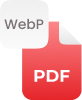






























 関連コンバーター
関連コンバーター